Hoewel we een webpagina bezoeken via het HTTPS-protocol en onze gegevens versleuteld worden verzonden, worden de verzoeken die we aan het DNS server worden altijd in platte tekst gemaakt, zonder codering. Hierdoor kunnen grote bedrijven en internetproviders alle websites bijhouden die we bezoeken, wat een van de grootste datalekken is wanneer we op internet surfen. Gelukkig worden de zwakste punten van de verbindingen geleidelijk afgeschermd, en dankzij DNS-over-HTTPS dit zal niet meer gebeuren.
DNS-over-HTTPS of DoH is een protocol dat is ontworpen om te verzenden DNS verzoeken via het HTTPS-protocol , dat wil zeggen met versleuteling. Om deze functie te kunnen gebruiken, is het enerzijds noodzakelijk dat de software die wij gebruiken (bijvoorbeeld de browser of het programma) compatibel is met dit protocol, en anderzijds dat onze DNS-server compatibel is met de protocol. Als niet aan beide vereisten wordt voldaan, blijven de verzoeken zoals gewoonlijk ongecodeerd functioneren.

Kopen Google Reviews Chrome en Firefoxzijn bijvoorbeeld browsers die dit protocol ondersteunen, althans experimenteel. Alles wat we buiten hen doen, kan tot nu toe echter geen gebruik maken van deze privacymaatregel.
Vereisten om DNS-over-HTTPS in Windows 10 in te schakelen
Het eerste dat u moet doen, is ervoor zorgen Dakramen en raamkozijnen 10 is bijgewerkt naar tenminste bouwen 19628 , omdat het in deze build was dat DoH-ondersteuning werd toegevoegd. Als we een eerdere build van het besturingssysteem hebben, is DNS-over-HTTPS niet beschikbaar voor gebruikers.
Om de build te controleren die we op onze pc hebben geïnstalleerd, moeten we de uitvoeren "Winver" commando binnen het zoekvak, of in een Windows run-venster, en controleer de "versie" sectie die we zullen zien in het nieuwe venster.
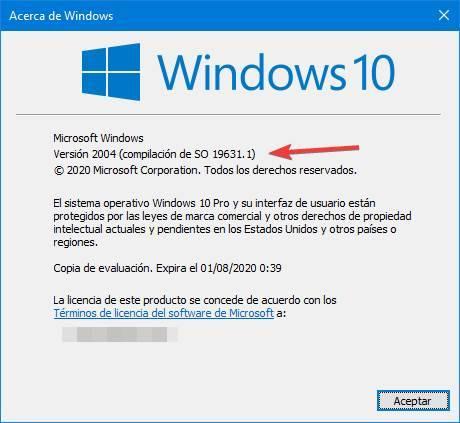
Daarnaast moeten we ook een DNS configureren die compatibel is met dit protocol in Windows. De DNS die momenteel compatibel zijn met DoH zijn de volgende:
| server | IPv4 | IPv6 |
|---|---|---|
| Kopen Google Reviews | 8.8.8.8 8.8.4.4 |
2001:4860:4860::8888 2001:4860:4860::8844 |
| Cloudflare | 1.1.1.1 1.0.0.1 |
2606:4700:4700::1111 2606:4700:4700::1001 |
| Quad9 | 9.9.9.9 149,112,112,112 |
2620: geloof :: geloof 2620: geloof :: geloof: 9 |
Wijzig DNS in Windows 10
Om de DNS in Windows 10 te wijzigen, moeten we eerst het configuratiemenu van het besturingssysteem openen en gaan we naar de ” Netwerk en Internet> Status " sectie. Hier moeten we de verbinding zoeken die we gebruiken en het eigenschappenvenster openen door op de bijbehorende knop te klikken.
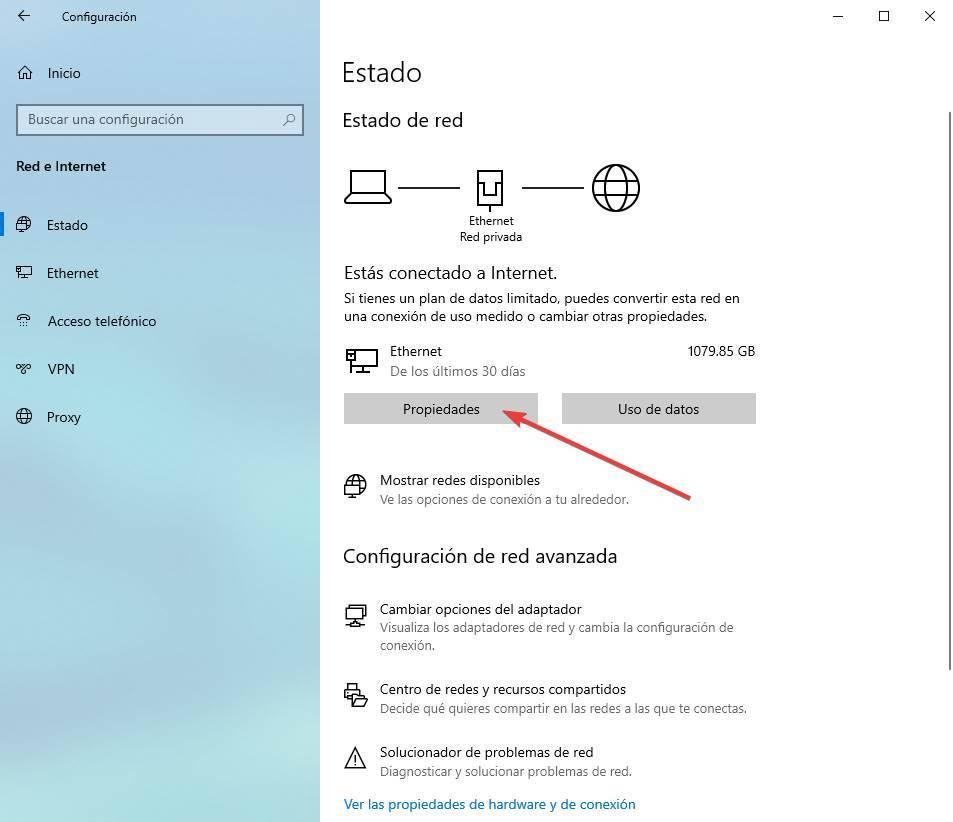
In dit nieuwe paneel vinden we een sectie genaamd "IP-configuratie". We klikken op de knop "Bewerken" en we zullen het IP handmatig bewerken .
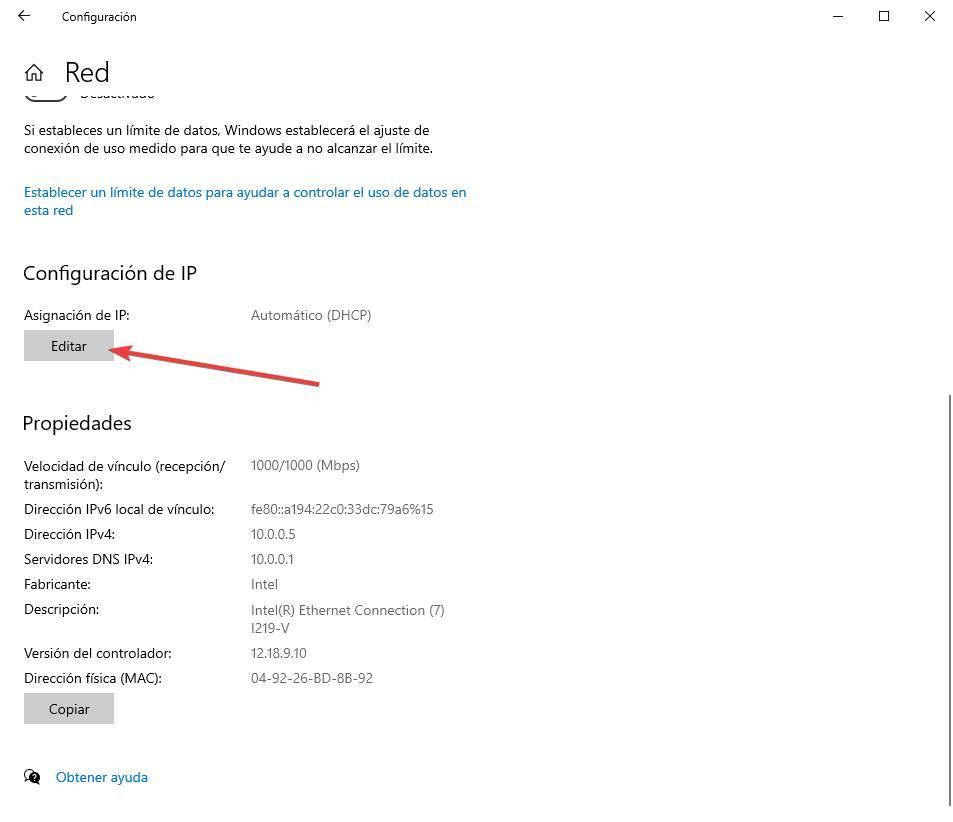
We moeten ervoor zorgen dat we alle DNS-servers introduceren die we in het vorige punt als primair en secundair hebben gezien. Idealiter zouden beide compatibel moeten zijn met DoH om altijd te worden beschermd en de communicatie met deze server te versleutelen.
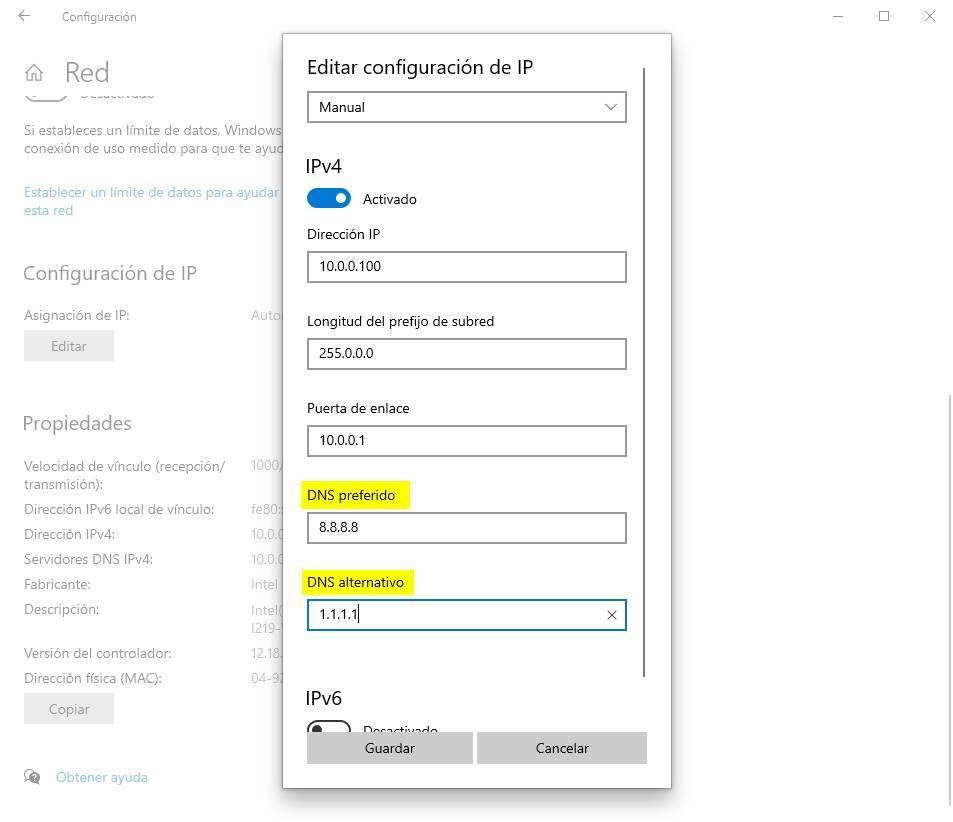
Zodra deze DNS is ingevoerd, zijn we klaar om veilig te browsen in Windows. Maar daarvoor moeten we deze functie activeren, die standaard is uitgeschakeld.
Schakel DNS-over-HTTPS in Windows in
Om deze functie in Windows 10 te activeren, moeten we een eenvoudige wijziging aanbrengen in het besturingssysteemregister. Om dit te doen, is het eerste wat we zullen doen de "Regedit" commando in de zoekbalk van Windows 10 of in een uitvoeringsvenster en we zullen naar de volgende map navigeren:
HKEY_LOCAL_MACHINE>SYSTEM>CurrentControlSet>Services>Dnscache>Parameters
Hier zullen we een nieuwe 32-bits DWORD-waarde maken en deze een naam geven "EnableAutoDoh". Eenmaal gemaakt, bewerken we het door erop te dubbelklikken en we zullen de waarde "2" toewijzen om het te activeren.
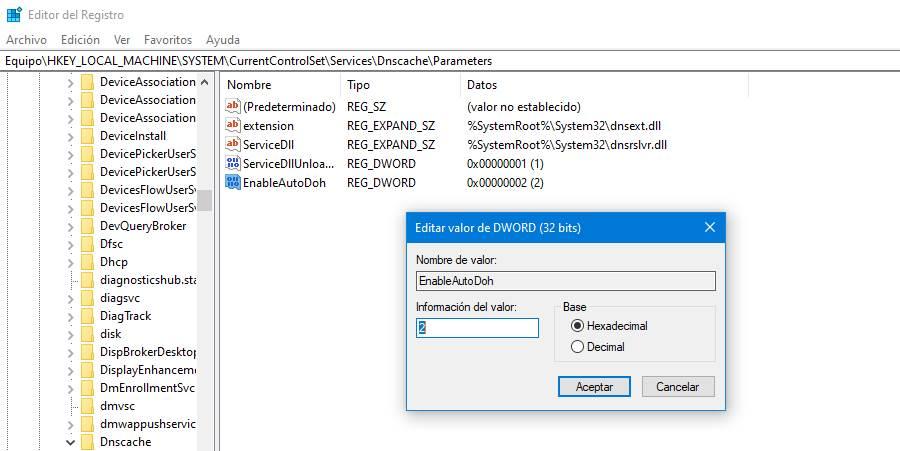
We herstarten de computer en voila. Wanneer het weer wordt ingeschakeld, browsen we vanaf Windows 10 via DNS-over-HTTPS. Hoewel we het eerst moeten controleren voordat we het gaan vertrouwen.
Controleer of DoH is geactiveerd
Door deze functie in Windows 10 te activeren en een DNS te configureren die compatibel is met het DNS-over-HTTPS-protocol, hebben we al alles wat nodig is om veilig te browsen, zonder onze privacy in gevaar te brengen.
DNS-verzoeken zijn normaal gesproken echter onzichtbaar en we kunnen ze niet zien of beheren. Het ideaal zou zijn om sniffer-software te gebruiken om alle pakketten op ons netwerk vast te leggen en te zien of DNS-verzoeken in platte tekst worden verzonden of dat ze allemaal zijn gecodeerd. Dit is echter een zeer geavanceerde taak en zeker niet noodzakelijk.
We kunnen een online veiligheidscontrole gebruiken, zoals die wordt aangeboden door Cloudflare , om ervoor te zorgen dat alle DNS-verzoeken van onze computer dit doen via dit veilige protocol. De sectie die ons interesseert om de werking van DNS-over-HTTPS te controleren is " Beveiligde DNS '.
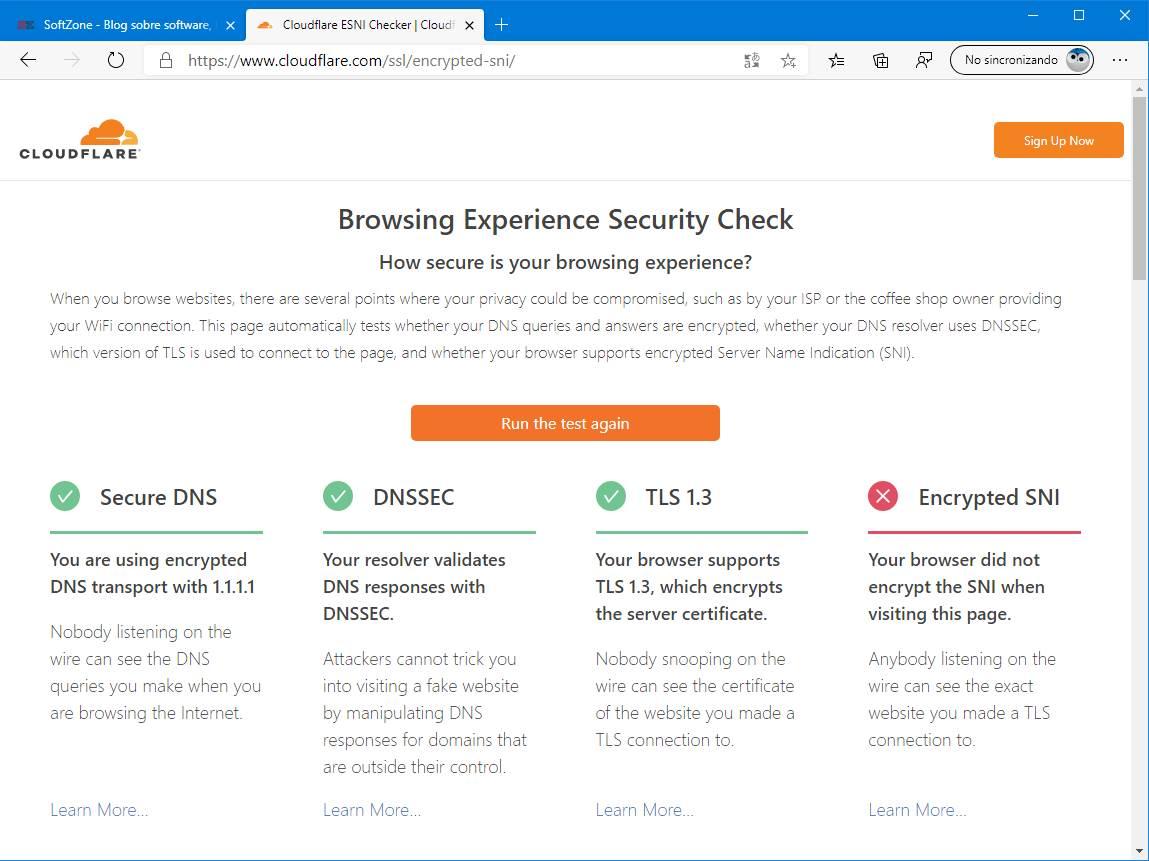
Het gebruik van DNS-over-HTTPS betekent geen enkel ongemak voor onze computer, alleen voordelen. Dezelfde prestaties en dezelfde compatibiliteit, evenals meer beveiliging en privacy van de verbindingen. Daarom is het raadzaam om waar mogelijk dit protocol te gebruiken.